質問
・すでに個人でOneDriveを所有している。鳥大のOneDriveも追加したい場合はどうしたらよいか。
・複数のOneDriveアカウントを併用したい。アカウントの追加方法を教えてほしい。
回答
- 画面右上のOneDriveアイコンをクリックし、「ヘルプと設定」>「基本設定」をクリックしてください。
- 「アカウント」>「アカウントの追加」をクリックしてください。
- メールアドレス入力欄に鳥取大学のメールアドレス(*****@tottori-u.ac.jp)を入力し、「サインイン」をクリックしてください。
- 「次へ」をクリックし、進めてください。その他OneDriveの紹介が表示されますが、すべて「次へ」等クリックし、進めてください。
- 「OneDriveの準備ができました」と表示されたら、インストールは完了です。「OneDriveフォルダーを開く」をクリックしご確認ください。
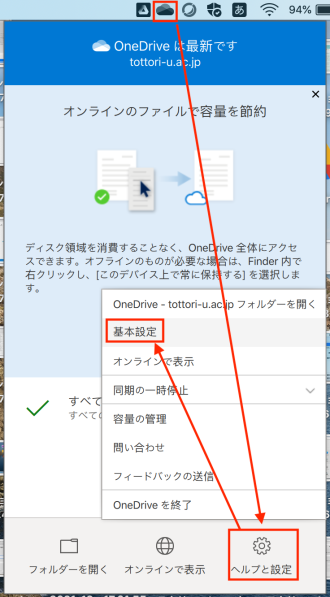
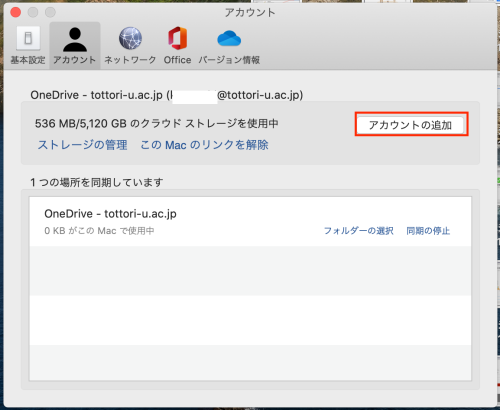

※サインイン後、鳥大のログインページやワンタイムパスワード認証のページが表示されたら、画面に従い、ログインしてください。
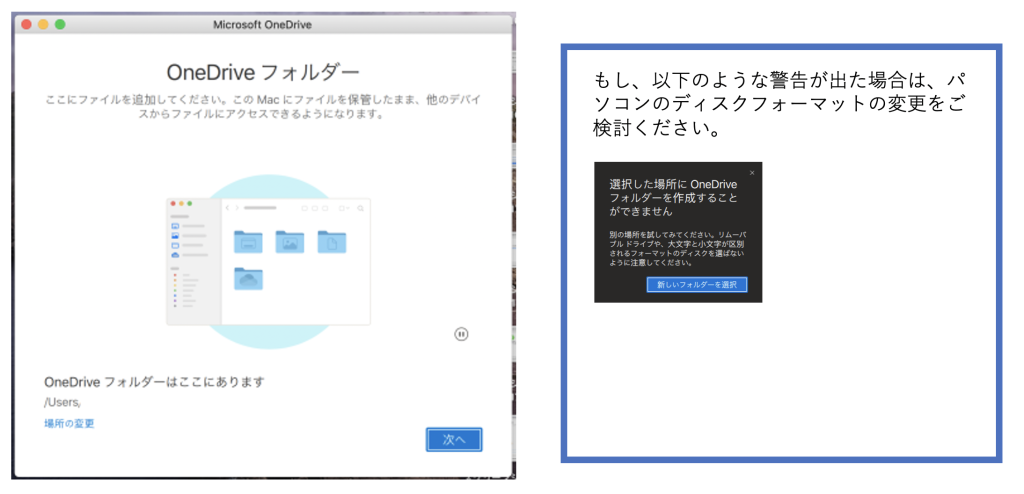
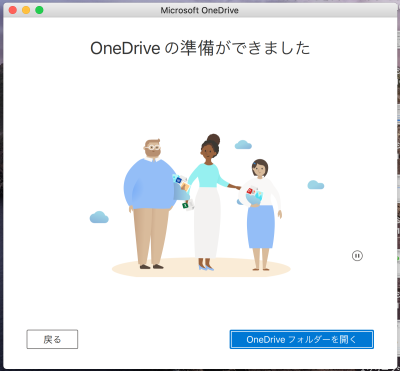
※アカウントを削除する場合は、以下サイトをご確認ください。
https://support.microsoft.com/ja-jp/office/72699268-9e64-45bd-b723-9a19f4512fd1
